

Cu toate acestea, nu ar trebui să fie supărat, pentru că nu este o veste bună. Asigurați-vă din placa monitorului principal poate fi la nivel de software. Un program special va ajuta computerul să recunoască tableta ca un monitor. Există trei opțiuni pentru modul în care puteți utiliza acest „planshetomonitor“:
- înlocuirea completă a monitor standard. Acesta poate fi utilizat într-o situație de urgență, de exemplu, în cazul în care un monitor convențional este rupt.
- Placa se poate transforma cu ușurință, în plus față de monitorul principal. Pe ecranul tabletei poate fi duplicat tot ce se întâmplă pe ecran.


Vom avea nevoie de un cablu USB pentru a conecta tableta la un PC (sau vă puteți conecta prin Wi-Fi), instalați software-ul de pe un computer și o tabletă.
- Setați iDisplay la un calculator - download gratuit pentru versiunea de sisteme de operare de pe site-ul oficial. Asigurați-vă că pentru a reporni calculatorul, în caz contrar conexiunea nu va avea loc.
- Instalați aplicația pe o tabletă cu Google Play. Acesta este plătit, și costă $ 5 alineatul (dar dacă doriți să încercați puternic aplicația gratuit, utilizați 4pda.ru.
- IDisplay rula pe un computer.
- Rulați aplicația iDisplay pe tabletă. Faceți clic pe semnul plus pentru a adăuga „serverul“, adică datele de pe PC-ul (pentru a se conecta prin Wi-Fi). Pentru conexiunea USB, conectați cablul USB la PC și tableta, apoi faceți clic pe „Conectare prin USB“ buton.
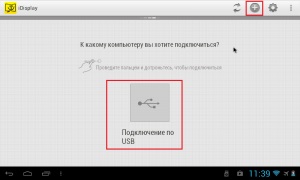
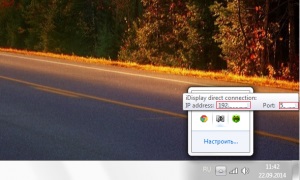
- Când ați terminat, faceți clic pe „Add și conectați.“
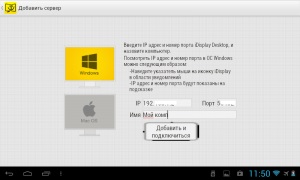
- Mai mult, în cazul în care IP și portul sunt corecte pe ecranul computerului va apărea fereastra „iDisplay autorization“ întreabă dacă doriți să respingeți placa de conectare, odată conectat, sau conectați în mod automat de fiecare dată când primiți o solicitare din comprimat. Vă recomandăm să faceți clic pe „Permite întotdeauna“, astfel încât această problemă nu va mai apărea, iar conexiunea se va întâmpla în mod automat.
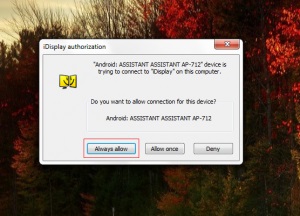
- Monitorul va rămâne gol pentru câteva secunde, clipi puțin și calmează-te. Apoi, sistemul de operare al calculatorului pentru desktop va apărea pe tabletă.
Instalarea este de peste, dar trebuie să aleagă dacă tableta va fi la fel de rezervă primar sau monitor suplimentar. Pentru a face acest lucru în Windows du-te pentru a regla rezoluția de afișare (pentru meniul - click dreapta pe desktop).
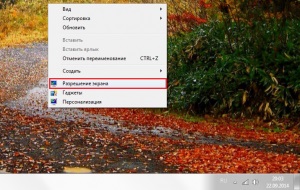
Dimpotrivă, cuvintele „Monitoare multiple“, faceți clic pe triunghiul mic. Dacă selectați „ecrane duplicat“, întregul conținut al monitorului primar se va repeta placa, aproape ca un papagal. „Extindeți“ ecranele vor permite două monitoare pentru a afișa informații diferite. Ei vor folosi același desktop, dar pot lucra independent, se completează reciproc.
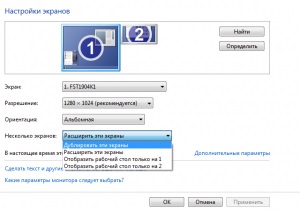
Și acum distractiv. Dacă doriți ca tableta a servit ca monitor principal, selectați „Afișare desktop numai pe 2“ și apoi apăsați butonul pentru a aplica. Apoi, deschideți tava, apăsați butonul din dreapta al mouse-ului pe pictograma iDisplay, selectați „Settings“ și faceți clic pe „lansare la pornire Windows“, astfel că va exista o căpușă.
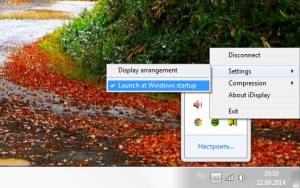
Acum, când reporniți computerul, și opriți monitorul normale, sistemul pornește pornește automat, și trebuie doar să se conecteze la tableta prin intermediul programului, iar desktop-ul sistemului de operare va apărea pe ecranul tabletei.
Beneficii. Rămâne posibilă introducerea de atingere a tabletei; pentru a „monitoriza“ poate sta pe canapea, sau du-te la bucătărie, când semnalul Wi-Fi vor fi suficiente, și de a folosi calculatorul.
Vă rugăm să Evaluează acest articol
astfel, există o modalitate de a trage în sus de sârmă lui? nu prin timviver sau prog similare. și nu la un computer și spune noutu al cărui ecran este rupt. nu țipa că acest lucru este o prostie și consilia pentru a conecta monitorul de la un computer, aveți nevoie de faptul dacă sunt sau nu pentru a conecta firele de tablete. și dacă puteți avea apoi supă și software-ul necesar pentru a se conecta, și după aceea USB sau HDMI?
Când încercați să setați „ecranele dublură“ îmi dă eroare „în imposibilitatea de a salva setările de pe ecran.“ pot monitoriza este prea abrupt pentru asta?
Totul funcționează - mulțumiri!
Ne pare rău, dar vă puteți conecta la Android PC-ul în cazul în care monitorul este rupt, este imposibil, deoarece PC-ul nu se instalează idispley programului
Puteți conecta PC-ul la televizor